《文件管理好帮手―――资源管理器》教学设计
资源管理器教案

资源管理器教案一、教学目标:1.了解资源管理器的定义和作用。
2.掌握资源管理器的基本功能和使用方法。
3.培养学生使用资源管理器进行文件管理的能力。
二、教学重点和难点:1.了解资源管理器的定义和作用。
2.掌握资源管理器的基本功能和使用方法。
三、教学准备:1.电脑、投影仪。
2.相关教学资源。
四、教学过程:步骤一:引入新课(5分钟)教师通过问答的方式,向学生介绍资源管理器的定义和作用,并与学生分享自己在使用资源管理器时的体验。
步骤二:讲解资源管理器的基本功能和使用方法(20分钟)1.讲解资源管理器的界面结构。
展示给学生资源管理器的主界面,并介绍不同区域的名称和作用。
2.讲解资源管理器的基本功能。
(1)文件夹的创建和删除。
(2)文件的复制、剪切和粘贴。
(3)文件夹和文件的重命名。
(4)文件夹和文件的属性查看和修改。
(5)文件的搜索和过滤。
(6)文件的排序和分类。
(7)文件的压缩和解压缩。
步骤三:操作实践(15分钟)教师通过实际操作的方式,引导学生使用资源管理器进行文件管理。
1.创建一个新的文件夹,并命名为“我的文档”。
2.在“我的文档”文件夹中创建一个名为“作业”的子文件夹。
3.将桌面上的一个文件复制到“作业”文件夹中。
4.打开文件夹属性,修改文件夹名称。
5.搜索“docx”格式的文件,并将结果进行排序和分类。
6.将“作业”文件夹压缩为一个压缩文件,并将压缩文件解压缩到桌面上。
步骤四:小结和归纳(5分钟)教师对本节课进行小结和归纳,指导学生进行基本知识的总结和梳理。
五、课堂练习1.请列举出资源管理器的基本功能。
2.描述一下资源管理器的界面结构。
3.请你使用资源管理器完成以下操作:创建一个名为“照片”的文件夹,并将桌面上的一张照片复制到该文件夹中。
六、课后作业使用资源管理器整理电脑中的文件和文件夹,并思考如何更好地利用资源管理器进行文件管理。
文件管理和资源管理器的操作教案

文件管理和资源管理器的操作教案一、教学目标1. 让学生了解文件管理的基本概念,掌握文件管理的常用方法。
2. 让学生学会使用资源管理器,进行文件和文件夹的管理。
二、教学内容1. 文件管理的基本概念文件:存储在存储设备上的数据信息。
文件夹:用于组织和存储文件的容器。
驱动器:存储设备,如硬盘、U盘等。
2. 文件管理的常用方法创建文件和文件夹重命名文件和文件夹复制、移动和删除文件和文件夹压缩和解压文件夹搜索文件和文件夹3. 资源管理器的使用打开资源管理器浏览驱动器和文件夹切换视图模式排序和筛选文件设置文件夹属性三、教学重点与难点1. 教学重点:文件管理的常用方法,资源管理器的使用。
2. 教学难点:文件和文件夹的创建、重命名、压缩和解压。
四、教学方法1. 讲授法:讲解文件管理的基本概念和常用方法。
2. 演示法:展示资源管理器的使用和文件管理的操作步骤。
3. 练习法:让学生动手实践,巩固所学知识。
五、教学准备1. 教室计算机一台,连接投影仪。
2. 学生计算机若干台,安装有操作系统。
3. 教学PPT或教案。
4. 教学素材:文件和文件夹。
5. 教学辅助工具:U盘、硬盘等。
六、教学步骤1. 引入新课:通过讲解文件管理在日常生活和工作中的重要性,引出本节课的主题——文件管理和资源管理器的操作。
2. 讲解文件管理的基本概念:介绍文件、文件夹、驱动器的概念,让学生理解它们之间的关系。
3. 讲解文件管理的常用方法:逐一讲解创建文件和文件夹、重命名文件和文件夹、复制、移动和删除文件和文件夹、压缩和解压文件夹、搜索文件和文件夹的方法。
4. 演示资源管理器的使用:展示如何打开资源管理器、浏览驱动器和文件夹、切换视图模式、排序和筛选文件、设置文件夹属性。
5. 实践操作:让学生动手实践,操作资源管理器和进行文件管理,巩固所学知识。
七、课堂互动1. 提问:让学生回答关于文件管理的基本概念和资源管理器使用的问题,以检查学生对知识点的掌握情况。
《管理文件的好帮手——资源管理器》教学设计(共5则范文)
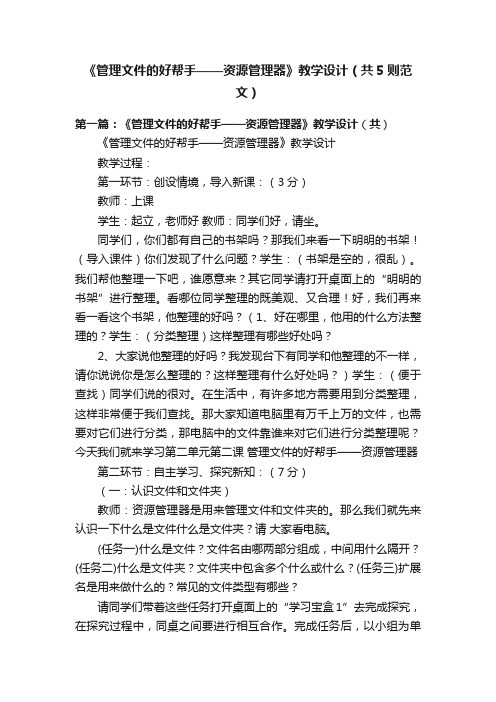
《管理文件的好帮手——资源管理器》教学设计(共5则范文)第一篇:《管理文件的好帮手——资源管理器》教学设计(共)《管理文件的好帮手——资源管理器》教学设计教学过程:第一环节:创设情境,导入新课:(3分)教师:上课学生:起立,老师好教师:同学们好,请坐。
同学们,你们都有自己的书架吗?那我们来看一下明明的书架!(导入课件)你们发现了什么问题?学生:(书架是空的,很乱)。
我们帮他整理一下吧,谁愿意来?其它同学请打开桌面上的“明明的书架”进行整理。
看哪位同学整理的既美观、又合理!好,我们再来看一看这个书架,他整理的好吗?(1、好在哪里,他用的什么方法整理的?学生:(分类整理)这样整理有哪些好处吗?2、大家说他整理的好吗?我发现台下有同学和他整理的不一样,请你说说你是怎么整理的?这样整理有什么好处吗?)学生:(便于查找)同学们说的很对。
在生活中,有许多地方需要用到分类整理,这样非常便于我们查找。
那大家知道电脑里有万千上万的文件,也需要对它们进行分类,那电脑中的文件靠谁来对它们进行分类整理呢?今天我们就来学习第二单元第二课管理文件的好帮手——资源管理器第二环节:自主学习、探究新知:(7分)(一:认识文件和文件夹)教师:资源管理器是用来管理文件和文件夹的。
那么我们就先来认识一下什么是文件什么是文件夹?请大家看电脑。
(任务一)什么是文件?文件名由哪两部分组成,中间用什么隔开?(任务二)什么是文件夹?文件夹中包含多个什么或什么?(任务三)扩展名是用来做什么的?常见的文件类型有哪些?请同学们带着这些任务打开桌面上的“学习宝盒1”去完成探究,在探究过程中,同桌之间要进行相互合作。
完成任务后,以小组为单位进行汇报,看我们哪个小组表现的最好!(完成任务的小组请坐好。
)下面我们开始汇报,请大家看电脑。
任务一,哪个小组来汇报?我们来看正确答案,大家说他汇报的正确吗?好看第二个任务,哪个小组来汇报?你们说他汇报的正确吗?(展示答案),我们看第三个任务,哪个小组来汇报?我们来看答案!以上三组同学表现的都非常优秀,希望其它小组向他们学习。
资源管理器教学设计

资源管理器教学设计 Prepared on 24 November 2020信息技术《资源管理器的使用》教学设计一、教材分析1、本课是七年级信息技术第二单元第四课:管理文件的好帮手——资源管理器的使用。
资源管理器”是Windows操作系统的重要组成部分,资源管理器的功能很强大,使用方便,可用于查看系统文件和资源,完成对文件的多种操作。
应要求学生能熟练操作,为以后的学习打下较好的基础。
本节采用多媒体课件演示、讲解、练习的方法,教学中多举例,对于文件的有关概念不必过多地讲解理论,重在操作。
学生是在学习了“Windows窗口”的基础上来学习本节课的内容,为这节课做了铺垫。
学好它可以为以后学习打下良好的基础。
2、教学内容本节课主要内容:资源管理器启动、结构及组成及文件和文件夹的各种操作。
3、教学重点与难点(1)重点:了解文件、文件夹及其组织结构;学会识别资源管理器窗口信息;(2)难点:使用资源管理器来管理文件和文件夹。
二、学情分析对于七年级学生来说,他们对计算机有着很浓厚的兴趣,但对计算机还有一定的神秘感。
《管理文件的好帮手--资源管理器的使用》是学生熟练使用计算机的前提条件之一,也是培养他们学习信息技术的兴趣之一。
通过对此内容的学习使学生较为熟练地掌握对文件夹的各种操作。
这些新知识对该年龄段的学生来说有一定的理解难度。
于是我在课堂教学中,用“游戏激趣”和“任务驱动”的教学方式,促使学生产生探索新知识的愿望并将其转化为动力,从而提高学生的学习主动性和思维积极性。
三、教学目标分析(一)知识与技能1、认识文件和文件夹;2、了解资源管理器的组成;3、培养学生观察能力。
(二)过程与方法1.使学生掌握管理计算机文件和文件夹的方法。
2.培养学生归纳总结能力。
3.提高学生操作计算机的能力。
(三)情感态度与价值观1.培养学生做事认真、负责的精神。
2.培养学生分类存放、管理文件的习惯。
四、教法分析为了突破本课教学重难点,我主要使用了任务驱动、合作学习、探究性学习等学习方法。
资源管理器教学设计

资源管理器教学设计资源管理器教学设计一、教材内容分析1、什么是资源管理计算机中的资源管理2、如何打开资源管理3、利用资源管理器管理文件二、教学目标1、知识与技能:认识资源管理器,会操作,利用资源管理器管理文件2、方法和过程:掌握管理的方法和过程3、情感态度与价值观:对资源的管理有个初步的认识,学会对资源进行分配管理,对事和物分类的意识三、学情分析1、学生对计算输入设备(如鼠标和键盘)的操作基本掌握,对系统有个初步的概念,对文件,资料也一定的认识。
2、可能遇到的困难和问题是(1)对文件的类型和文件夹的认识即分类的标准。
文件结构图(2)对文件及文件夹进行简单的操作如移动、复制、搜索。
3、可能采取的策略(1)通过图片对比进行解析文件的类别生活中相关的分类进行类比。
(2)布置一些小任务让学生熟练相关操作。
四、教学设想1、充分运用多媒体手段,优化教学过程。
2、面向全体学生,发挥学生的主体作用,引导学生进行自主学习,小组合作学习,形成生生互动,师生互动的良好学习气氛。
3、教学与生活实际相联系,从各种活动中进行学习,通过与生活实际相联系来获得直接经验,从而主动进行学习。
也从学习中培养学生热爱生活,热爱家庭,热爱劳动的情操。
五、教学过程听完教师讲解几个后学生列举几个,调动学生听课注意力。
打开资源管理器,让学生辨别资源,认识资源的类型。
认识文件后对一个音频文件的进行操作如复制、移动、删除、搜索等。
板书文件结构图六、课后反思创建文件夹的目的就是让学生可以用它来存储资料,本课中所学的文件的剪切、复制、粘贴和删除,就是让学生学会收集信息后学会给信息分类。
从生活中给文具、衣服和玩具的分类延伸到学习中的有条理整理文件夹,另一方面来说,也是从学习中学会给文件夹有条理的分类延伸到生活中要热爱家庭,热爱劳动。
生活和学习两者是相辅相成的。
在学生尝试练习了文件的剪切、复制、粘贴和删除操作后,自定义文件夹这部分内容是老师附加的,我在课前就制作了一个文件夹──“地毯仓库”,并存入学生机中,文件夹中都是很漂亮精美的背景图片,美的东西容易激起人的兴趣,同时增进了创作的欲望,学生很容易被这种书本以外而难度系数又加大的题目产生兴趣,都以谁最先完成任务为豪,而结果也是令人喜悦的,漂亮的地毯确实令人眼前一亮,让学生真切感受了一回成功带来的喜悦。
文件管理和资源管理器的操作教案
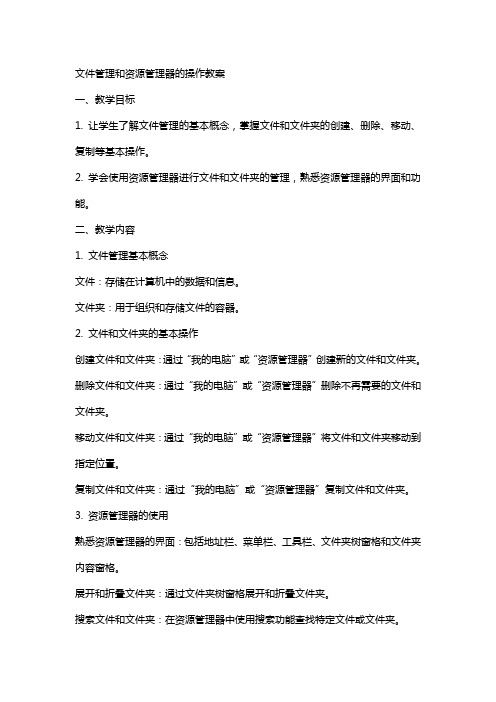
文件管理和资源管理器的操作教案一、教学目标1. 让学生了解文件管理的基本概念,掌握文件和文件夹的创建、删除、移动、复制等基本操作。
2. 学会使用资源管理器进行文件和文件夹的管理,熟悉资源管理器的界面和功能。
二、教学内容1. 文件管理基本概念文件:存储在计算机中的数据和信息。
文件夹:用于组织和存储文件的容器。
2. 文件和文件夹的基本操作创建文件和文件夹:通过“我的电脑”或“资源管理器”创建新的文件和文件夹。
删除文件和文件夹:通过“我的电脑”或“资源管理器”删除不再需要的文件和文件夹。
移动文件和文件夹:通过“我的电脑”或“资源管理器”将文件和文件夹移动到指定位置。
复制文件和文件夹:通过“我的电脑”或“资源管理器”复制文件和文件夹。
3. 资源管理器的使用熟悉资源管理器的界面:包括地址栏、菜单栏、工具栏、文件夹树窗格和文件夹内容窗格。
展开和折叠文件夹:通过文件夹树窗格展开和折叠文件夹。
搜索文件和文件夹:在资源管理器中使用搜索功能查找特定文件或文件夹。
设置文件和文件夹的属性:查看和修改文件和文件夹的属性,如只读、隐藏等。
三、教学重点与难点1. 教学重点:文件和文件夹的基本操作,资源管理器的使用。
2. 教学难点:文件和文件夹的移动、复制操作,资源管理器的搜索功能。
四、教学方法1. 采用讲授法,讲解文件管理的基本概念和文件及文件夹的基本操作。
2. 使用演示法,以多媒体课件的形式展示文件及文件夹操作的具体步骤。
3. 实践操作法,让学生亲自动手操作,巩固所学知识。
五、教学过程1. 引入新课:讲解文件管理的基本概念,引导学生了解文件和文件夹的重要性。
2. 讲解文件和文件夹的基本操作:创建、删除、移动、复制。
3. 演示文件和文件夹的基本操作:以多媒体课件的形式展示具体步骤。
4. 学生实践操作:让学生亲自动手操作,巩固所学知识。
5. 讲解资源管理器的使用:介绍资源管理器的界面和功能。
6. 演示资源管理器的使用:以多媒体课件的形式展示具体步骤。
《第四课--文件管理好帮手——资源管理器》教学设计(大连理工版)
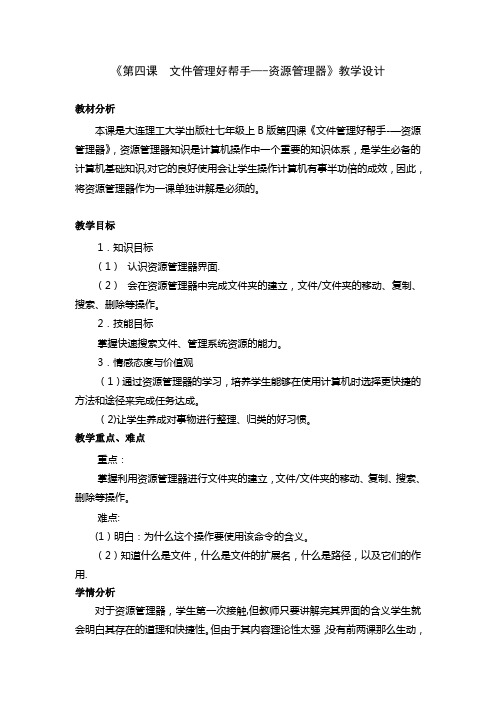
《第四课文件管理好帮手—-资源管理器》教学设计教材分析本课是大连理工大学出版社七年级上B版第四课《文件管理好帮手-—资源管理器》,资源管理器知识是计算机操作中一个重要的知识体系,是学生必备的计算机基础知识,对它的良好使用会让学生操作计算机有事半功倍的成效,因此,将资源管理器作为一课单独讲解是必须的。
教学目标1.知识目标(1)认识资源管理器界面.(2)会在资源管理器中完成文件夹的建立,文件/文件夹的移动、复制、搜索、删除等操作。
2.技能目标掌握快速搜索文件、管理系统资源的能力。
3.情感态度与价值观(1)通过资源管理器的学习,培养学生能够在使用计算机时选择更快捷的方法和途径来完成任务达成。
(2)让学生养成对事物进行整理、归类的好习惯。
教学重点、难点重点:掌握利用资源管理器进行文件夹的建立,文件/文件夹的移动、复制、搜索、删除等操作。
难点:(1)明白:为什么这个操作要使用该命令的含义。
(2)知道什么是文件,什么是文件的扩展名,什么是路径,以及它们的作用.学情分析对于资源管理器,学生第一次接触,但教师只要讲解完其界面的含义学生就会明白其存在的道理和快捷性。
但由于其内容理论性太强,没有前两课那么生动,因此,教师在讲解时可以采用了任务驱动的方式来进行知识讲解,同时这一课的任务的选取都与前面的课程相衔接,因此学生在操作起来不会很突兀,会很自然接受。
课前准备教师:掌握学生对计算机的操作程度,是否会查找“我的文档”中的资源。
学生:在“我的文档"中存储了自己的资源文件。
教学方法本课主要采用比较、任务驱动、教师适当点拨等方法来实现教学。
教学过程。
《资源管理器》教学设计及教学反思
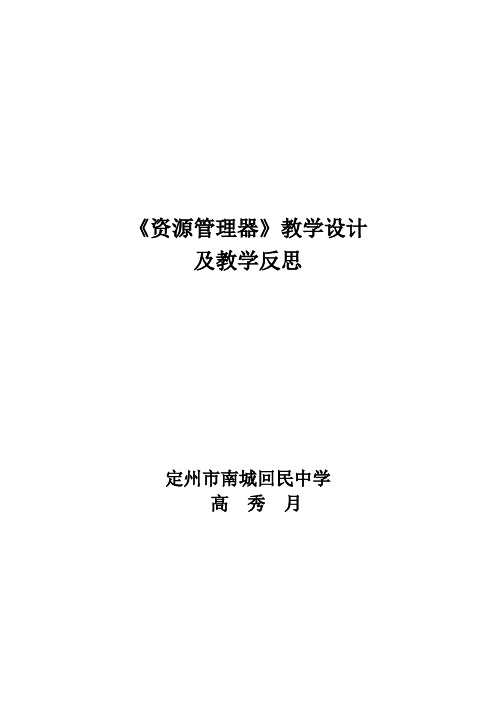
《资源管理器》教学设计及教学反思定州市南城回民中学高秀月《资源管理器》教学设计及教学反思信息技术作为一门新学科,具有操作性强、趣味性强、应用性强、知识更新快、学生水平差异大等特点,是一门工具性学科。
信息技术教学必须根据本学科的知识内容、学科特点和现有教学设施进行教学设计,特别是在网络环境下的信息技术教学,根据本学科的教学目标和任务,建立以学生为中心,使学生自主学习的教学模式,确定支持学生自主学习的教学策略。
“资源管理器”是Windows中一个很重要的程序,是一个用于查看和管理系统中所有文件和资源的管理工具,它可以实现对文件或文件夹的移动、复制和删除等操作,也可以实现对磁盘驱动器和打印机等设备的管理。
课时:1课时教学目标:①知识目标:掌握文件夹的建立,移动、复制、删除文件和文件夹;会浏览和查看资源管理器中的信息。
②能力目标:培养学生的实践能力;提高学生对信息的处理能力;锻炼学生自主开发软件功能的能力。
③发展目标:激发学生学习积极性;培养思维的变通性和精密性;培养学生探索精神和创新个性。
教学重点:建立文件夹、复制文件和文件夹教学难点:改名、复制与移动的区别教学模式:“自学→质疑→指导”教学模式。
教学方法:启发式、练习法、演示法。
教学媒体:信息技术网络教室、辅助教学软件。
课前准备:电子课件、检查网络是否正常。
教学过程:一、导入(演示文稿)“资源管理器”话说资源管理器,九八之中大程序。
查看信息存磁盘,很多项目都能管。
创建个人文件夹,搜索目录全靠它。
选择文件与复制,移动删除改名字。
恢复删除误操作,回收站里细琢磨。
处理文件文件夹,快速找到人人夸。
如果实在找不到,查找功能最可靠。
设计意图:对于初一学生来说,如何把非常专业的电脑术语变为易于理解、易于接受的电脑知识?我首先通过编顺口溜让学生对“资源管理器”有一个整体认识,激发其学习兴趣。
俗话说得好“兴趣是最好的老师。
”二、新课教学过程教师活动学生活动设计意图同学们,请注意观察桌面上有没有“资源管理器”图标学生回答:“没有!”教师质疑,引导学生注意观察,为资源管理器打开埋下伏笔。
- 1、下载文档前请自行甄别文档内容的完整性,平台不提供额外的编辑、内容补充、找答案等附加服务。
- 2、"仅部分预览"的文档,不可在线预览部分如存在完整性等问题,可反馈申请退款(可完整预览的文档不适用该条件!)。
- 3、如文档侵犯您的权益,请联系客服反馈,我们会尽快为您处理(人工客服工作时间:9:00-18:30)。
七年级第四课
《文件管理好帮手―――资源管理器》教学设计
一、教材分析
本节课是大连理工大学出版社七年级上册(B版)第四课《文件管理好帮手——资源管理器》。
资源管理器是Windows操作系统的重要组成部分,资源管理器的功能很强大,使用方便,可用于查看系统文件和资源,完成对文件的多种操作。
应要求学生能熟练操作,为以后的学习打下较好的基础。
本节课是本册书中承上启下的一课,它是学生由认识电脑到使用电脑关键性的一课,所以说学好本课十分重要。
二、学情分析
七年级学生在小学的时候接触过一些关于计算机的知识,他们对计算机有着很浓厚的兴趣,但对计算机还有一定的神秘感。
七年级学生合作探究的经验较少,自主学习的学习习惯还有待进一步养成。
由于本节课内容理论性较强,内容枯燥,所以我在课堂教学中,用“游戏激趣”和“任务驱动”的教学方式,促使学生产生探索新知识的愿望并将其转化为动力,让他们动手操作,从而提高学生的学习主动性和思维积极性。
三、教学目标
【知识与技能】
1、认识资源管理器界面。
2、会在资源管理器中完成文件夹的建立,文件/文件夹的重命名、移动、复制、搜索、删除等操作。
【过程与方法】
采用“游戏激趣”和“任务驱动”的教学方式,学生通过对知识的自主探究、小组合作学习、尝试操作,体验获得知识的过程,使学生掌握资源管理器的使用方法,能够有条理地管理计算机文件和文件夹,培养学生自主学习信息技术的能力。
【情感态度与价值观】
通过学习,让学生体会到,对信息进行有条理的分类管理,可以使学习生活更轻松;提高学生规范化管理生活、学习的意识;激发学生对信息技术的求知欲,培养学生自主学习、主动学习、团结互助的合作精神。
四、教学重点与难点
重点:掌握新建、重命名、移动、搜索、复制、删除文件/文件夹等操作方法。
难点:使用资源管理器来管理文件和文件夹
五、教学方法
任务驱动法、讲解法、演示法
六、教学环境及资源准备
计算机网络教室、多媒体网络教学系统、教学资源。
